Présentation
Yarn est un outil de gestion, de mise à jour et de partage de votre code Java. Yarn fonctionne via node.js aide à suivre les bibliothèques, les dépendances et vous permet même de partager des solutions avec d'autres développeurs.
Dans ce didacticiel, découvrez comment installer Yarn sur Ubuntu 18.04.
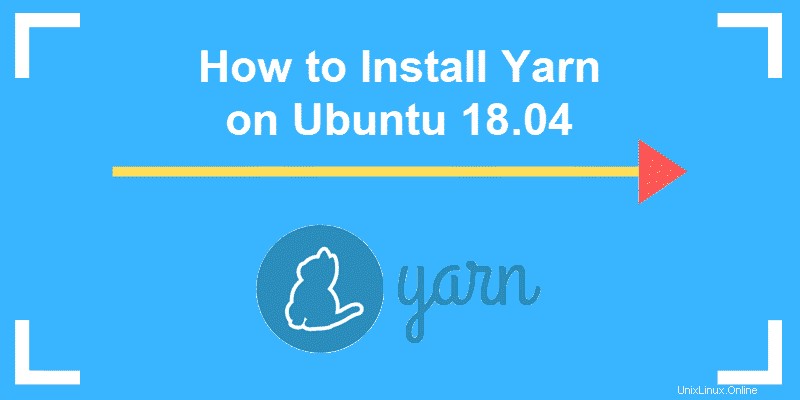
Prérequis
- Un compte utilisateur avec sudo privilèges
- Accès à une fenêtre de terminal / ligne de commande (Ctrl-Alt-T)
Option 1 :Installer Yarn à l'aide des référentiels Ubuntu
Les développeurs Yarn maintiennent un référentiel pour l'installation directe sur Ubuntu qui simplifie le processus d'installation. Pour des instructions détaillées, suivez les étapes ci-dessous.
Étape 1 :Configurer le référentiel de fils
Ouvrez une fenêtre de terminal et ajoutez la clé GPG :
curl -sS https://dl.yarnpkg.com/debian/pubkey.gpg | sudo apt-key add -La clé GPG garantit que vous installez un logiciel authentique. Ensuite, ajoutez le référentiel Yarn :
echo "deb https://dl.yarnpkg.com/debian/ stable main" | sudo tee /etc/apt/sources.list.d/yarn.listCela ajoute le référentiel Yarn à votre liste de référentiels maître.

Désormais, votre gestionnaire de packages standard peut accéder à Yarn et le gérer.
Étape 2 :Installer le fil
Mettez à jour les listes de vos référentiels locaux :
sudo apt-get updateInstaller le fil :
sudo apt-get install yarnCette commande installe Yarn sur votre système. Si vous n'avez pas déjà node.js installé, votre gestionnaire de paquets l'installera pour vous.

Pour vérifier que l'installation a réussi, affichez la version de Yarn :
yarn ––versionOption 2 :Installer Yarn à l'aide de NPM
Npm signifie Node Package Manager. Il est couramment utilisé pour développer et partager du code javascript.
1. Commencez par lister la version pour vérifier si NPM installé :
npm ––versionSi vous n'avez pas npm, installez-le en exécutant la commande suivante :
sudo apt install npm2. Pour installer Yarn avec npm :
sudo npm install yarn –g
Lors de l'installation, la sortie devrait vous indiquer quelle version de Yarn a été installée. Dans l'exemple ci-dessus, il s'agit de la version 1.17.3.
À bien des égards, Yarn est très similaire à npm. Yarn ajoute un yarn.lock fichier, qui limite les packages à une version spécifique. Ceci est particulièrement utile pour maintenir un environnement de développement cohérent.
Comment mettre à niveau la version de fil
Pour mettre à jour Yarn vers la dernière version, exécutez la commande suivante depuis le terminal :
curl --compressed -o- -L https://yarnpkg.com/install.sh | bashLe système téléchargera l'archive Yarn et installera la dernière version. L'image ci-dessous affiche le résultat auquel vous pouvez vous attendre.
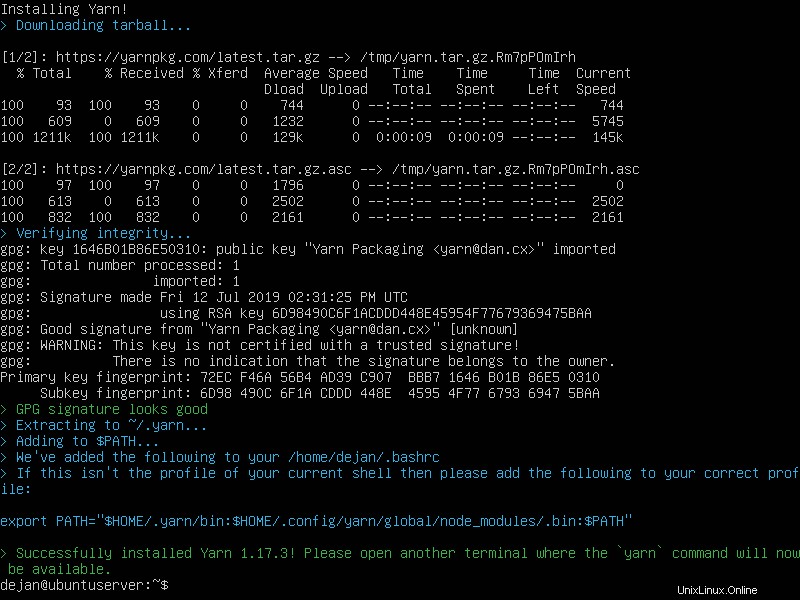
Utilisation de base du fil
Maintenant que Yarn est installé, les sections ci-dessous expliquent comment utiliser les commandes Yarn de base.
Créer un nouveau projet de fil
Pour créer un nouveau projet, saisissez ce qui suit :
yarn init my_projectLe système lancera un script qui posera des questions sur le projet. Appuyez sur Entrée pour utiliser la valeur par défaut pour chaque entrée.
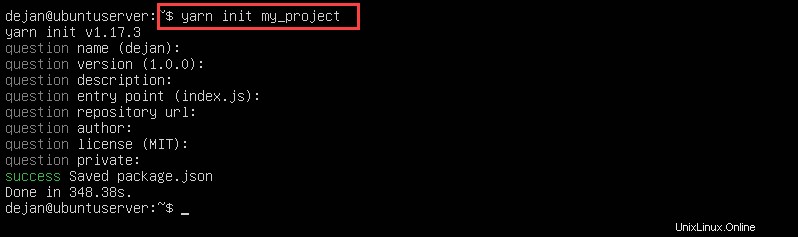
Ajouter une dépendance à votre projet
Un forfait (parfois appelé module ) est un morceau de code autonome. Il contient tous les composants nécessaires pour exécuter ou travailler sur le code. Un package peut s'appuyer sur d'autres packages. Celles-ci sont appelées dépendances , car le package en a besoin pour fonctionner.
Pour installer une dépendance, saisissez ce qui suit :
yarn add insert_package_nameLa commande ci-dessus ajoute la dernière version du package nommé.
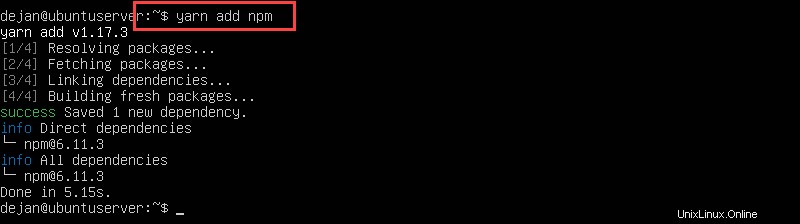
Pour installer une version spécifique, saisissez ce qui suit :
yarn add [email protected]Si le package a une balise, remplacez simplement [version] par [tag] :
yarn add [email protected]Ce processus met automatiquement à jour le package.json dossier. Il met également à jour le yarn.lock dossier. Cela garantit que tous ceux qui utilisent le package travaillent avec le même logiciel.
Mettre à niveau une dépendance Yarn
Pour mettre à jour une dépendance, utilisez la commande :
yarn upgrade insert_package_nameComme le ajouter commande, Yarn peut être mis à jour par version ou tag :
yarn upgrade [email protected]yarn upgrade [email protected]Supprimer une dépendance de fil
Supprimez une dépendance en saisissant la commande :
yarn remove insert_package_name
Installer des dépendances supplémentaires
Yarn fonctionne via package.json fichier de configuration. Ce fichier conserve un enregistrement de tous les packages requis pour votre projet. Lorsque vous travaillez sur un projet de code, vous pouvez ajouter un package qui a des dépendances supplémentaires.
Pour installer ces dépendances, saisissez ce qui suit :
yarn installCela mettra à jour et chargera toutes les dépendances pour la configuration de votre projet.
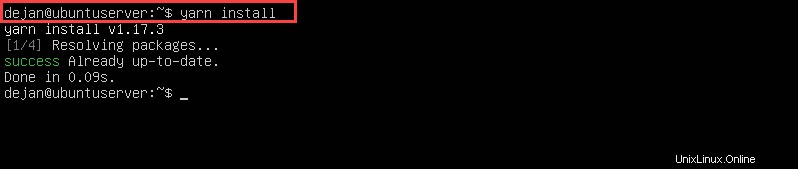
Yarn est configuré pour autoriser plusieurs utilisateurs et contrôler les versions. Dans certains cas, un développeur différent peut ajouter un package au maître package.json dossier. Si tel est le cas, vous devez exécuter l'installation de fil commande dans les plus brefs délais. Cela mettra à jour votre version du projet et garantira que vous travaillez dans le même environnement.